Gör systemåterställning i Windows 10 Använd mindre diskutrymme

Systemåterställning använder ett bra utrymme på din enhet. Om dina datorer har begränsat utrymme kanske du vill frigöra vissa genom att sänka procenten som den använder.
Innan du gör några betydande ändringar i dinWindows 10-system, det är alltid klokt att skapa en systemåterställningspunkt. Ett bra utrymme är dock reserverat för återställningspoäng. Om din dator har en SSD med begränsat utrymme, kanske du vill frigöra vissa genom att sänka mängden utrymme reserverat för dem.
En sak du vill göra är att kontrollera att Systemåterställning är aktiverad eftersom det är inaktiverat som standard. För mer om detta, läs vår artikel om hur du aktiverar och skapar en Windows 10-systemåterställningspunkt.
Minska hårddiskutrymmet som används av systemåterställning i Windows 10
Använd kortkommandot Windows Key + R för att starta dialogrutan Kör och typ: sysdm.cpl och slå Enter.
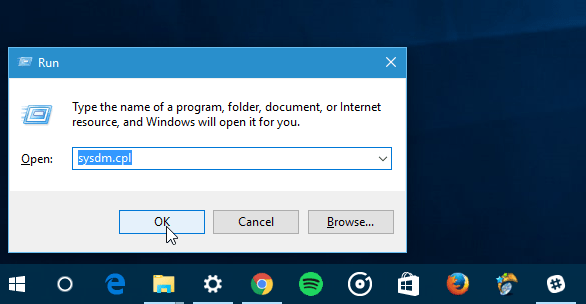
När fönstret Systemegenskaper öppnas väljer du fliken Systemskydd. Välj din lokala enhet under Skyddsinställningar och klicka sedan på Konfigurera-knappen.
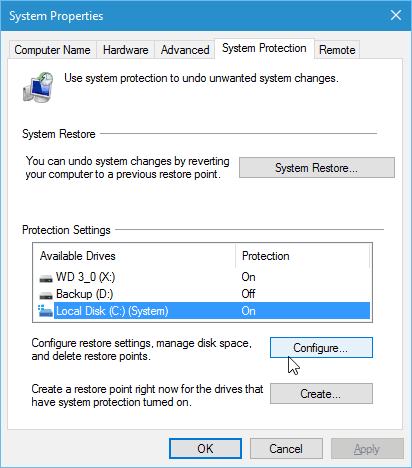
Under avsnittet Diskplatsanvändning skjut sedan skjutreglaget Max Usage till procentandelen utrymme du vill använda.
Tänk på att när du sänker mängden utrymme kommer äldre återställningspunkter att raderas.
Naturligtvis, om du vill inaktivera systemåterställning och inte använda något utrymme, välj bara för att inaktivera systemskyddet. Återigen är den avstängd som standard.
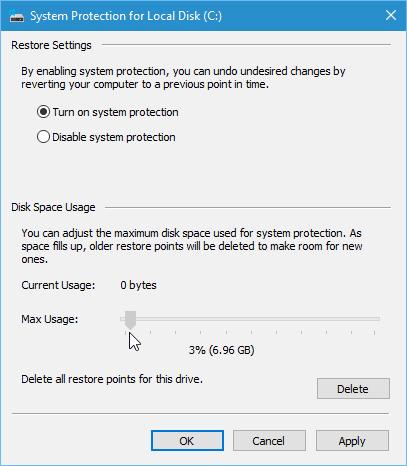
Windows 10 innehåller nya sätt att återställa dinsystem med verktyg som Återställ den här datorn. Men om du har problem efter att ha installerat en uppdatering eller gjort en ändring i registret är återställning till en viss punkt vanligtvis den enklaste metoden.
Om du kör en äldre version av Windows, läs vår guide: Minska hårddiskutrymmet som används av Windows Systemåterställning.
Om du är ny på Windows 10 och vill ha jämntfler guider och tips, se till att kolla in alla artiklar i vårt Windows 10-arkiv. För specifika problem, gå med i vårt gratis Windows 10-forum och lägg upp dina frågor och tankar om Microsofts nya operativsystem.
![Fix Windows 7 med en systemåterställningspunkt [Hur du gör]](/images/windows-7/fix-windows-7-with-a-system-restore-point-how-to.png)


![Windows 7 Data Backup and Restore Guide [Hur du gör]](/images/howto/windows-7-data-backup-and-restore-guide-how-to.png)






Lämna en kommentar